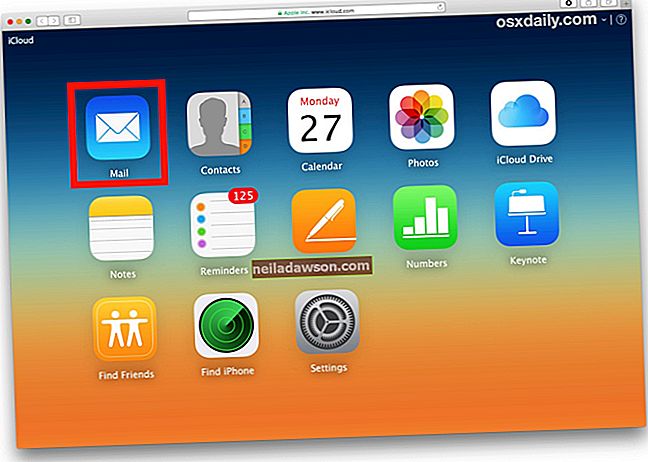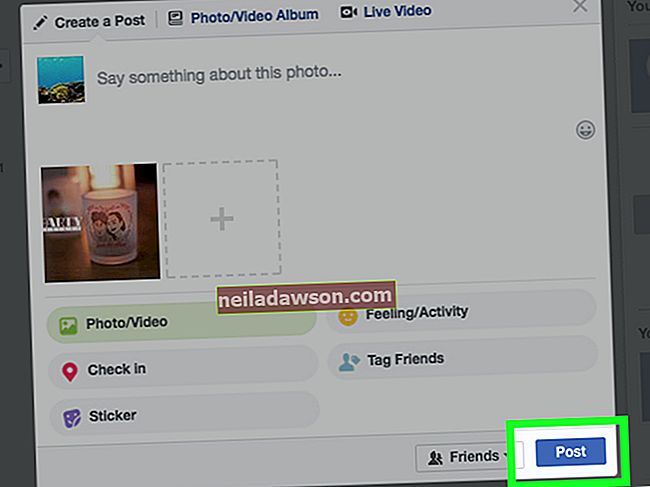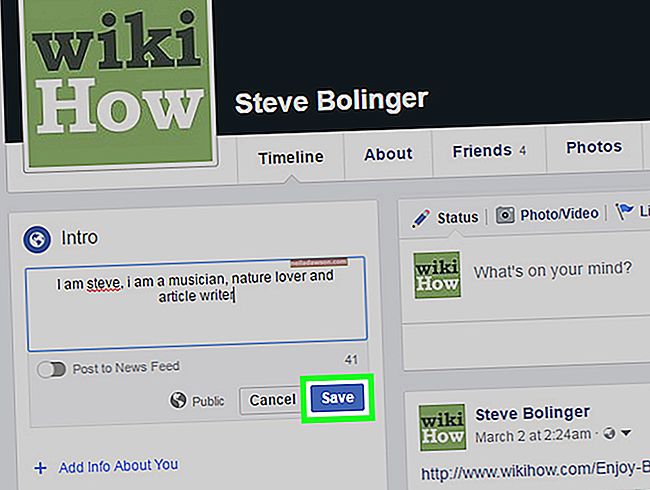Nogle gange er det nyttigt at konfigurere underretninger i Google Chrome, så du får en advarsel, hvis der har været en opdatering på et bestemt websted. For eksempel får du muligvis skrivebordsunderretninger, når du modtager en ny e-mail eller får Chrome-underretninger fra dit yndlingsnyhedswebsted, når en større historie går i stykker. Hvis du får for mange underretninger, kan du muligvis deaktivere nogle eller dem alle. Du kan gøre dette via browserens indstillingsmenu.
Sådan fungerer Chrome-underretninger
Nogle gange, når du surfer på internettet, bliver du bedt om af et bestemt websted at tillade eller ikke tillade, at siden viser underretninger i din browser. Hvis du accepterer, vil hjemmesidens ejer være i stand til at sende meddelelser, der dukker op på din computer, når du har en ny underretning. Generelt indlæses webstedet, hvis du klikker på meddelelsen.
Hvis du nægter at tillade underretninger, vil webstedet generelt ikke kunne bede dig igen, medmindre du ændrer dine Chrome-indstillinger. Hvis du bruger flere browsere, bliver du muligvis bedt separat om at tillade underretninger i hver af dem, da hver browser har sit eget meddelelsessystem.
Meddelelser fra din browser er adskilt fra andre meddelelser, du muligvis modtager på din computer eller smartphone.
Slå meddelelser fra
Hvis du overhovedet ikke vil modtage underretninger i Chrome, kan du deaktivere dem helt. Du bliver heller ikke bedt om at tillade underretninger, når du besøger websteder, der skubber dem ud.
For at gøre dette skal du gå til menuen Chrome-indstillinger ved at klikke på menuen "Chrome" og klikke på "Indstillinger" eller ved at klikke på rullemenuen, der er angivet med ikonet med tre prikker, og derefter klikke på "Indstillinger". Rul til bunden af menuen, og klik på "Avanceret". Derfra skal du klikke på "Indstillinger for indhold."
Klik på "Notifikationer", og klik på vippekontakten ud for "Spørg inden afsendelse (anbefales)." Denne indstilling ændres til "Blokeret".
Hvis du har aktiveret underretninger, der muligvis indeholder følsomme oplysninger, f.eks. Indholdet af e-mail-beskeder eller det faktum, at du bruger et bestemt websted, kan du midlertidigt deaktivere underretninger, hvis du bruger din computer foran en ven eller kollega eller hvis du planlægger at bruge computeren til at holde en præsentation. Du kan slå meddelelser til igen, når du vender tilbage til at bruge computeren i en mere privat indstilling.
Skift meddelelsesindstillinger efter sted
Den samme menu giver dig mulighed for at ændre dine meddelelsesindstillinger for individuelle websteder i stedet for at deaktivere dem helt. Under skiftet "Spørg inden afsendelse" skal du se en liste over websteder under "Bloker". Disse websteder har ikke tilladelse til at sende dig meddelelser.
Under denne liste vil du se en anden liste over websteder mærket "Tillad". Disse websteder er dem, hvor du valgte at modtage underretninger.
Hvis du ikke længere ønsker at modtage underretninger fra et websted, skal du klikke på menuikonet ud for det på listen "Tillad" og klikke på "Bloker". Hvis du vil blive bedt om af webstedet, inden det kan sende dig meddelelser igen, skal du klikke på "Fjern". Du kan klikke på menuikonet ud for et sted på blokeringslisten og klikke på "Fjern" for at fjerne blokeringen. Chrome kan derefter bede dig igen om at tillade underretninger, når du besøger webstedet.
Meddelelser i andre browsere
Andre browsere administrerer meddelelser separat. På Mozilla Firefox kan du finde meddelelsesindstillinger under menuen "Indstillinger", også kendt som "Indstillinger" på en Mac, ved at klikke på "Tilladelser" og derefter "Meddelelsesindstillinger." Du kan deaktivere underretninger fra bestemte websteder eller generelt, ligesom i Chrome.
Hvis du bruger Microsoft Edge, skal du klikke på menuknappen "tre prikker" øverst til højre i browservinduet og derefter klikke på "Indstillinger". Rul ned og klik på "Vis avancerede indstillinger." Rul ned til "Notifikationer", og klik på "Administrer" for at få adgang til meddelelsesindstillingerne.
På Apple Safari skal du klikke på menuen "Safari" og derefter på "Indstillinger". Klik på fanen "Notifikationer" for at blokere notifikationer fra nogle eller alle websteder.